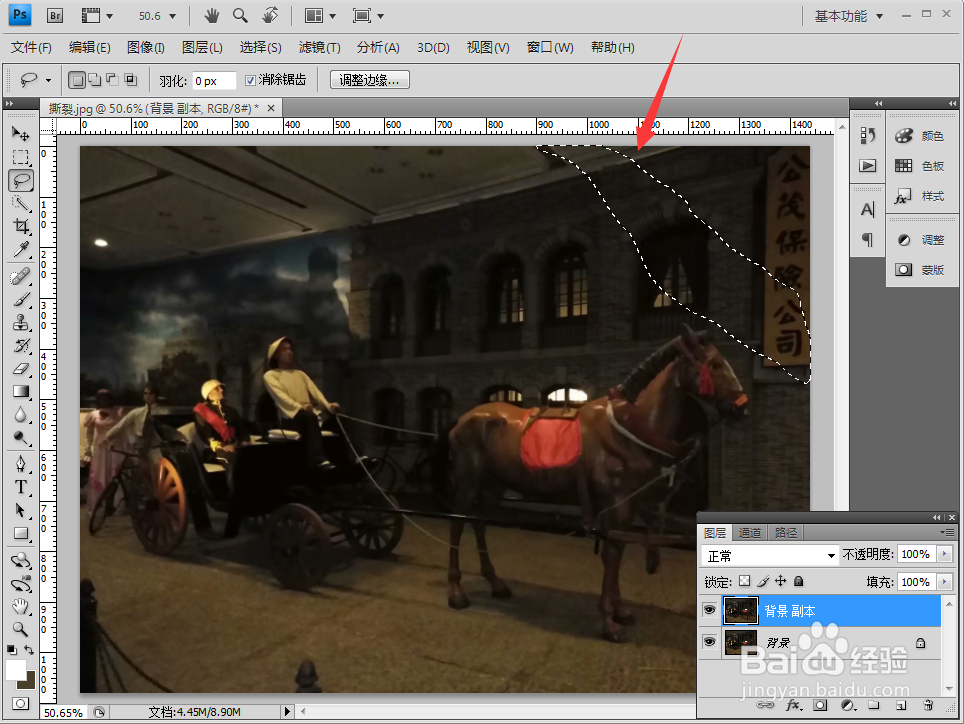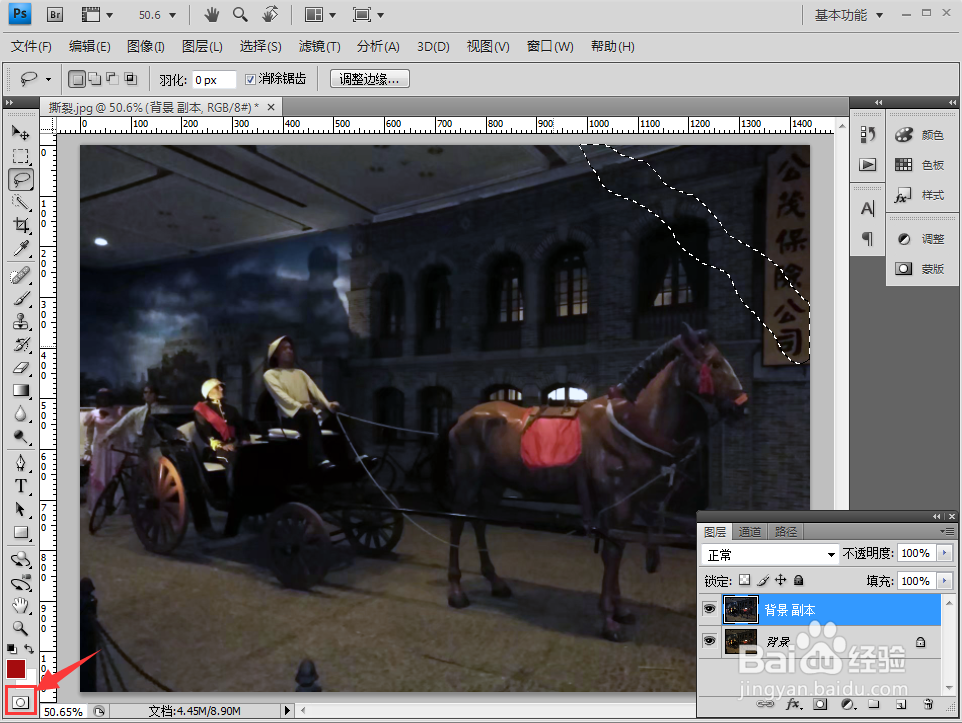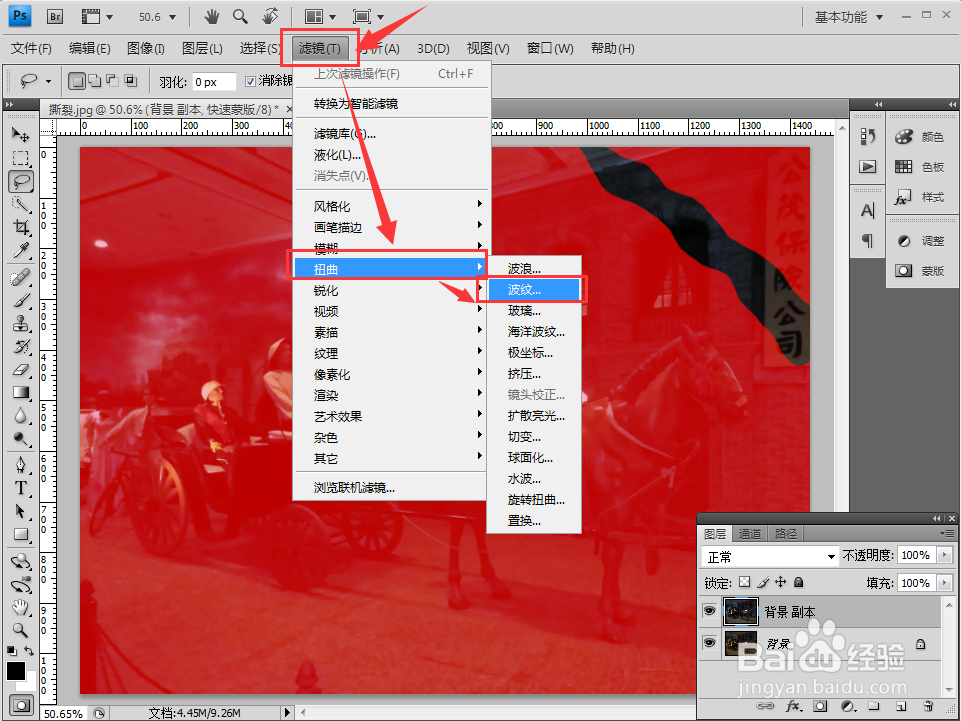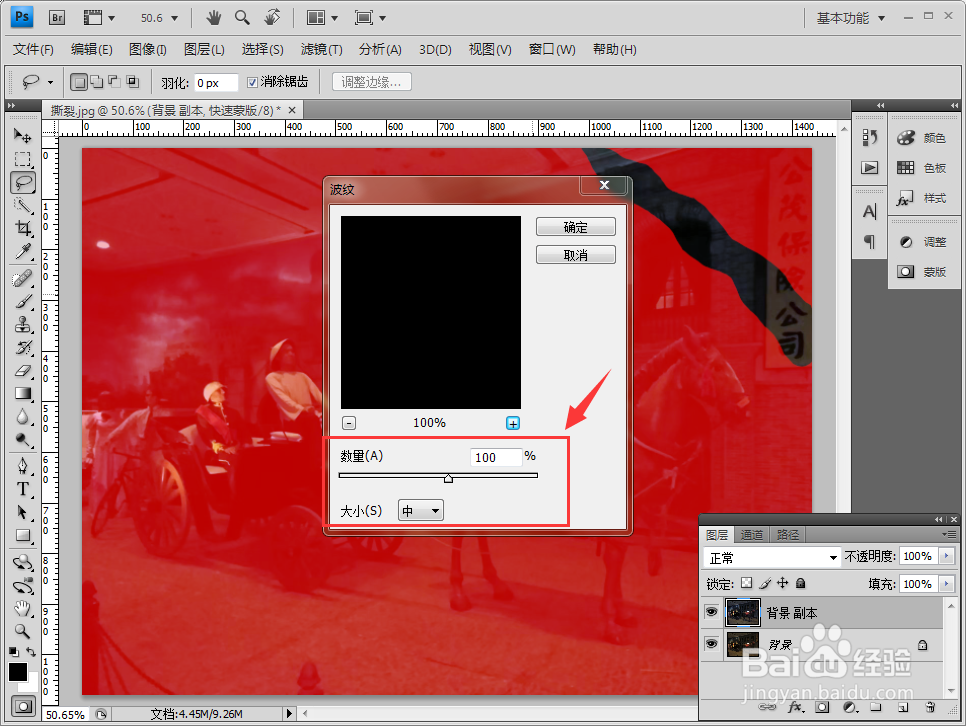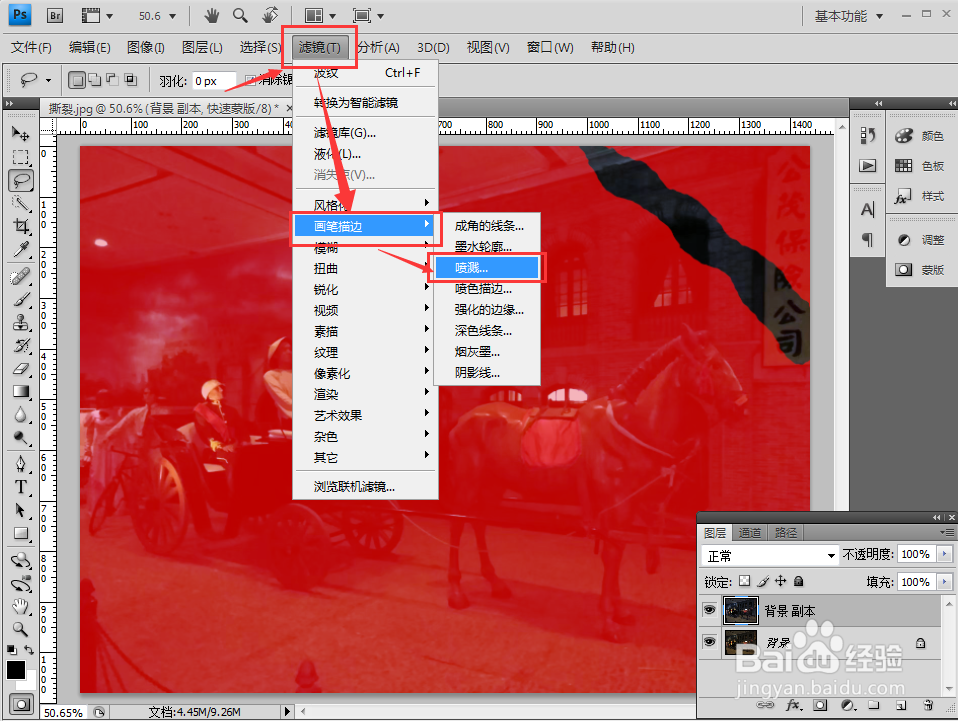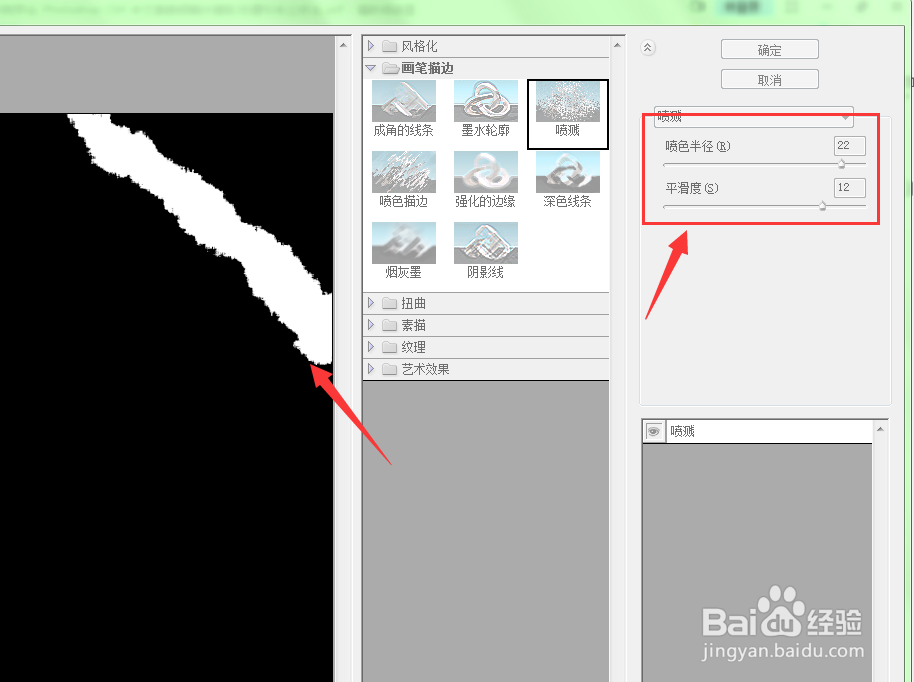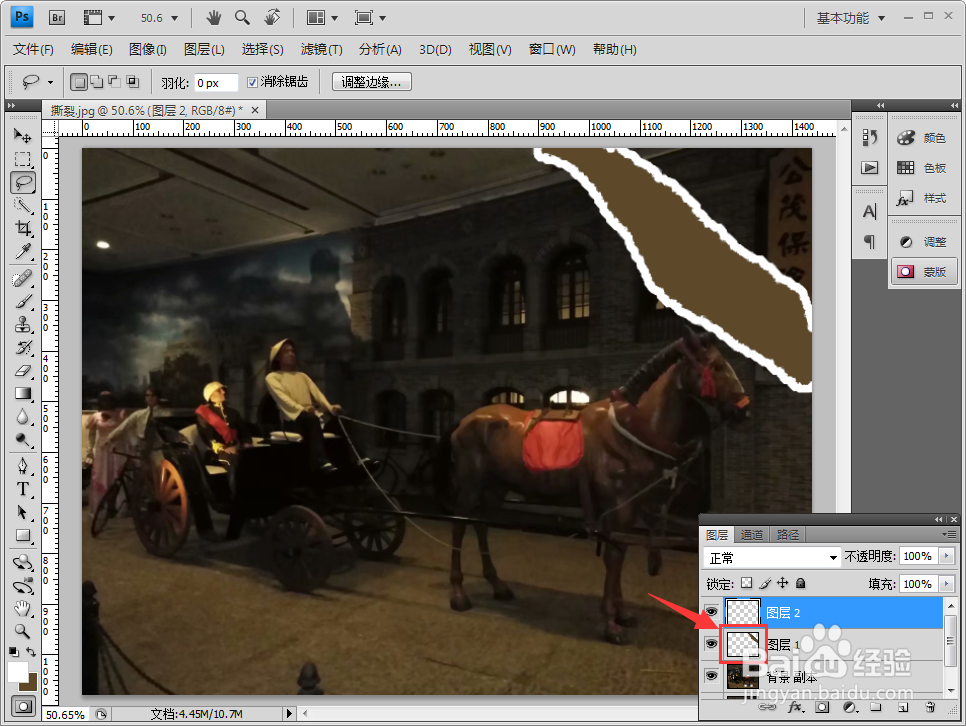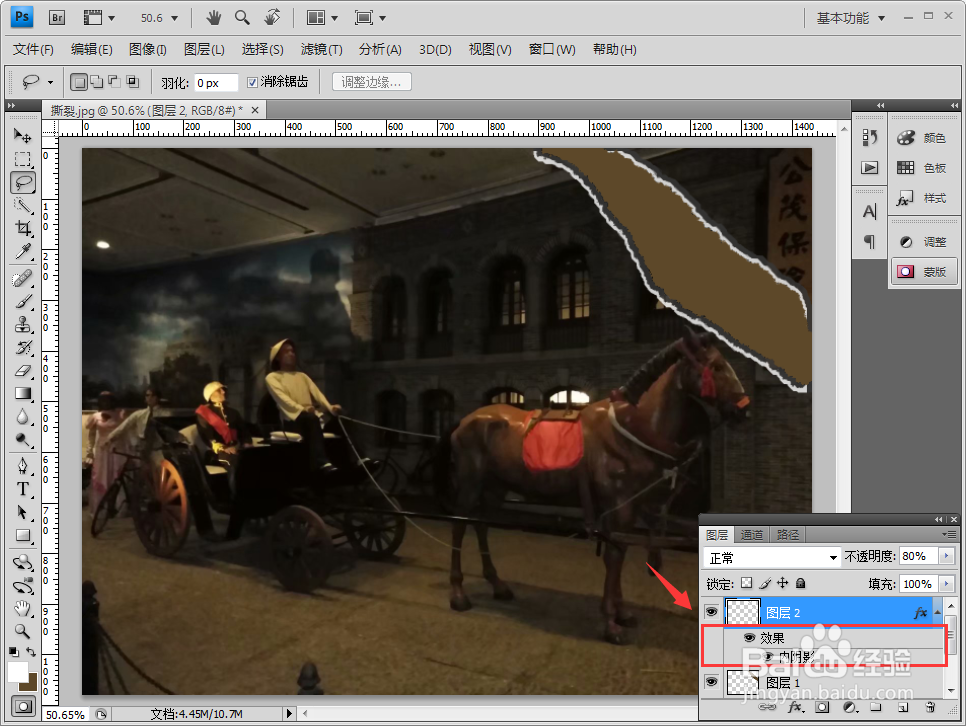1、启动Photoshop程序,打开一张需要处理成撕裂效果的图片,复制图片所在的层,创建一个新的图片图层。
2、选择工具箱中的“自由套索工具”,在图片上勾画出我们要做出撕裂效果的选区。
3、单击工具箱中最下面的的”快速蒙版“按钮,进入快速蒙版编辑状态。
4、选择菜单中的滤镜菜单选项,从弹出的菜单中选择扭曲菜单项,再从弹出子菜单中选择”波纹“命令。
5、在弹出的”波纹“对话框中,将数量设置为100%,大小设置”中“,单击确定按钮。
6、再执行菜单中的滤镜,选择”画笔描边“选项中的”喷溅“命令。
7、在弹出的”喷溅“对话框中调节各滑块,边调节边看效果,使其出现较多的锯齿状,单击确定按钮退出该对话框。
8、回到图层面板,新建一个图层。
9、为此图片填充一种较古老的颜色,并对填充区域进行15个像素的扩展。
10、再次新建一个图层,为此图层填充白色。
11、按下键盘上的Ctrl键不放,单击图层1载入选区,再按键盘上的Delete键将多余的白色删除。
12、最后为图片后创建一个内阴影的图层效果,这样一张有撕裂效果的图片就做出来了。